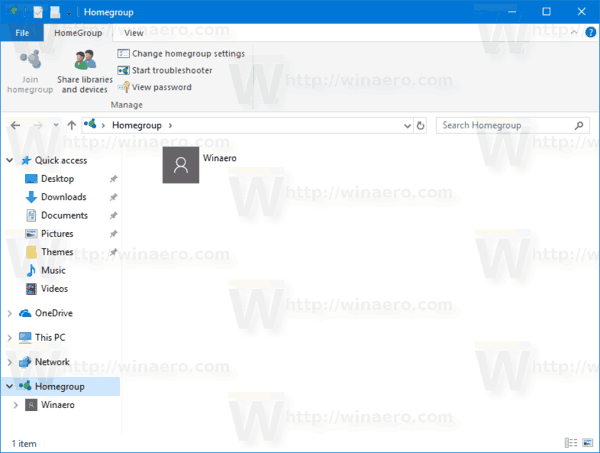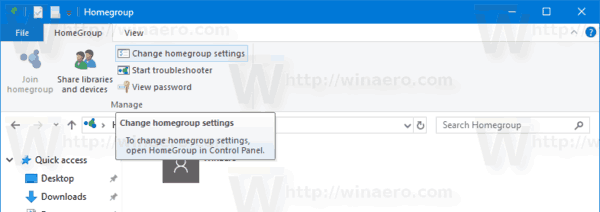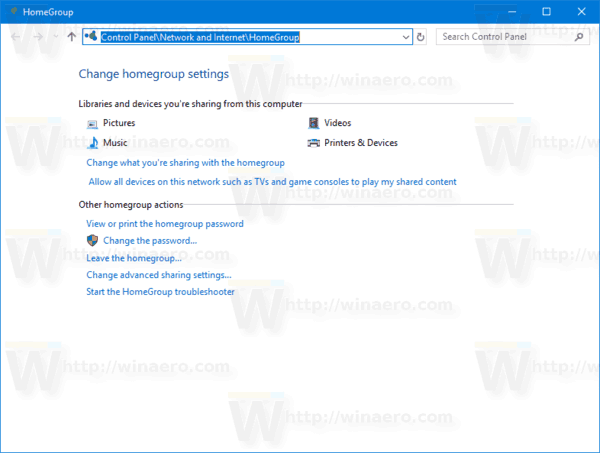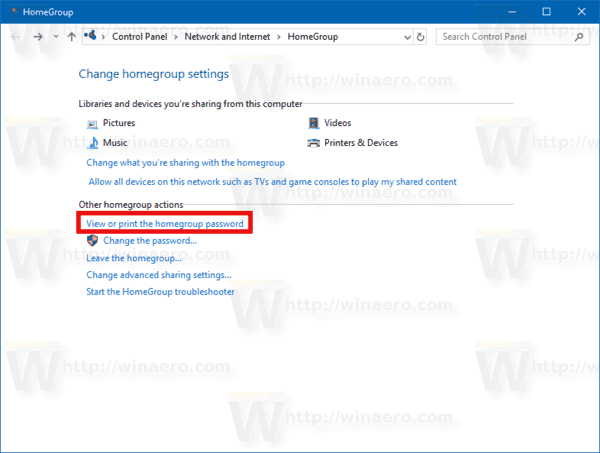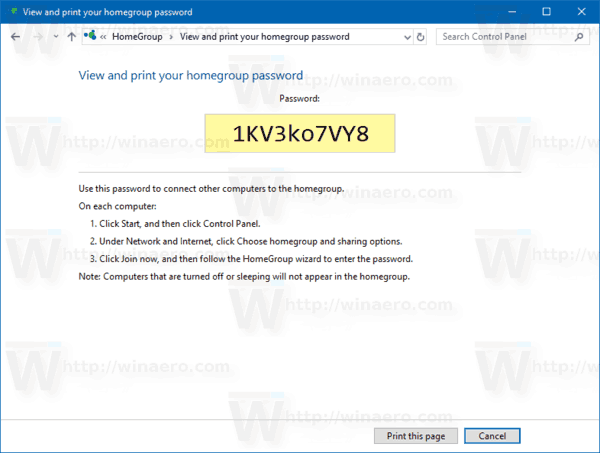Tính năng HomeGroup là một giải pháp đơn giản hóa của Microsoft để cung cấp khả năng chia sẻ tệp giữa tất cả các máy tính trong mạng gia đình của bạn. Với HomeGroup, bạn sẽ có thể chia sẻ các tệp ảnh, nhạc và video, các tài liệu văn phòng khác nhau và thậm chí cả máy in. Ngoài ra, bạn có thể cho phép các thành viên khác trong gia đình thay đổi tệp mà bạn đã chia sẻ. Trong bài viết này, chúng ta sẽ xem cách tìm mật khẩu HomeGroup của bạn trong Windows 10.

Trước khi tiếp tục, hãy đảm bảo loại vị trí mạng của bạn được đặt thànhNhà riêng). Nếu không, khả năng khám phá và truy cập sẽ bị giới hạn và biểu tượng Nhóm nhàsẽ không hiển thị trên Màn hình. Bạn sẽ không thể duyệt mạng Windows từ các PC khác và phần chia sẻ của chúng. Mời các bạn xem các bài viết sau:
- Thay đổi loại vị trí mạng (Công khai hoặc Riêng tư) trong Windows 10
- Thay đổi loại vị trí mạng bằng PowerShell trong Windows 10
- Thêm menu ngữ cảnh loại vị trí mạng trong Windows 10
Lưu ý: Sau khi bạn đặt loại vị trí mạng của mình là Riêng tư, Windows 10 sẽ tự động hiển thị biểu tượng Nhóm nhà trong ngăn điều hướng của File Explorer.
Quảng cáo
Để thay đổi mật khẩu Nhóm nhà trong Windows 10 , hãy làm như sau.
cách tạo tài khoản thứ hai trên tiktok
- Bạn nên bật tất cả các máy tính đã tham gia vào Nhóm nhà của mình trước khi tiếp tục.
- Mở Chương trình quản lý dữ liệu .
- Nhấp vào biểu tượng Nhóm nhà ở bên trái.
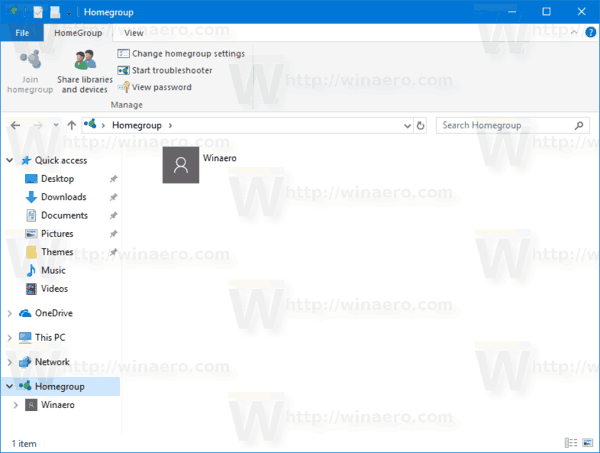
- Trong Ruy-băng, hãy chuyển đến tab Nhóm nhà và nhấp vào nút 'Thay đổi cài đặt nhóm nhà'.
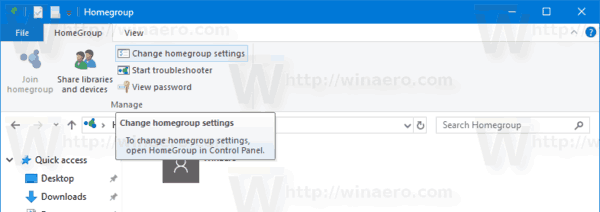
- Các Bảng điều khiển cổ điển sẽ mở. Mẹo: Bạn có thể mở trực tiếp bằng cách truy cập trang Control Panel Network and Internet HomeGroup.
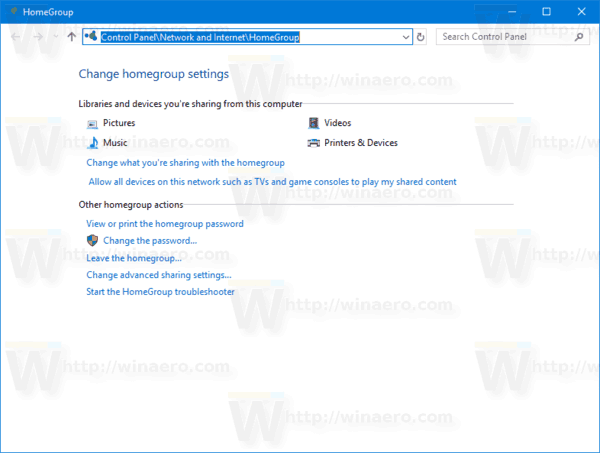
- Bấm vàoXem in mật khẩu nhóm nhàliên kết.
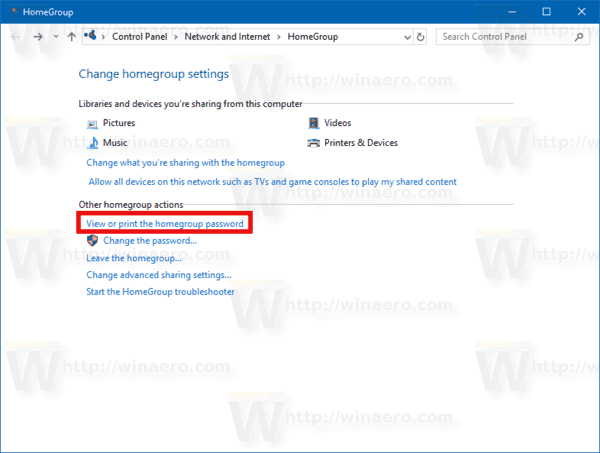
- Trang sau sẽ được mở. Tại đó, bạn có thể xem mật khẩu nhóm nhà hiện tại của mình và in ra nếu cần.
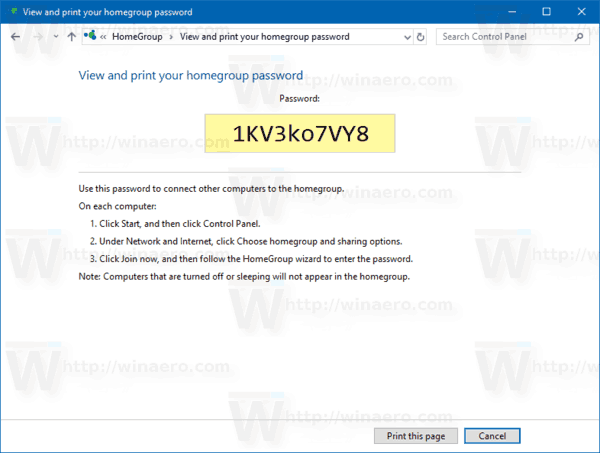
Trang cài đặt tương tự có thể được sử dụng để thay đổi mật khẩu nhóm nhà. Xem các bài liên quan sau:
- Cách thay đổi mật khẩu nhóm nhà trong Windows 10
- Cách tạo Nhóm nhà trong Windows 10
- Cách thêm biểu tượng màn hình HomeGroup trong Windows 10
- Thêm menu ngữ cảnh nhóm nhà trong Windows 10
- Cách xóa biểu tượng Nhóm nhà khỏi Windows 10 File Explorer
Đó là nó.